RJ-4040
Vanliga frågor & felsökning |
Hur laddar jag ner drivrutiner och program i Windows 10?
Nerladdningsprocessen varierar beroende på din webbläsare. Följ stegen nedan för att ladda ner filen.
- Gå till sektionen Nerladdningar.
- Välj ditt operativsystem och klicka på Sök.
- Välj den programvara som du vill installera.
-
När sidan Licensavtal för slutanvändare av Brother programvara visas, läs först beskrivningen.
Klicka på Godkänn EULA och ladda ner.
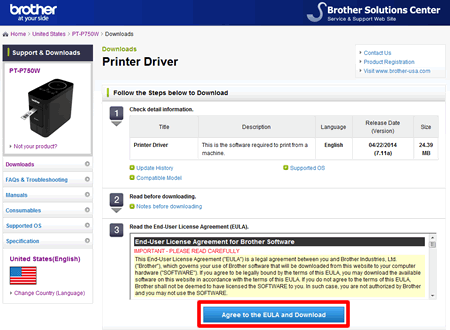
-
Microsoft Edge
-
Nerladdningar startar automatiskt.
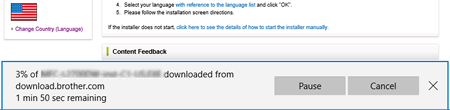
-
När nerladdningen har slutförts, klicka på x.
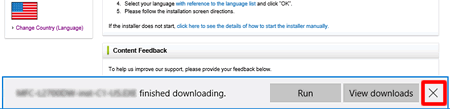
Internet Explorer® 11
-
Klicka på Spara.
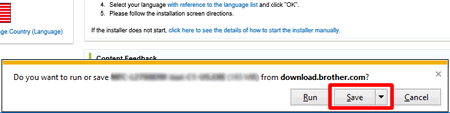
-
När nerladdningen har slutförts, klicka på x.
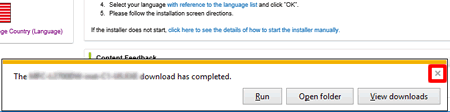
Google Chrome™
-
Nerladdningar startar automatiskt.

-
När nerladdningen har slutförts, klicka på x.

-
Nerladdningar startar automatiskt.
-
De nerladdade filerna sparas som standard i mappen Hämtade filer.
-
Klicka på Utforskaren.
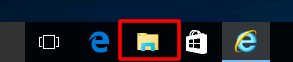
-
Öppna mappen Hämtade filer från Snabbåtkomst.
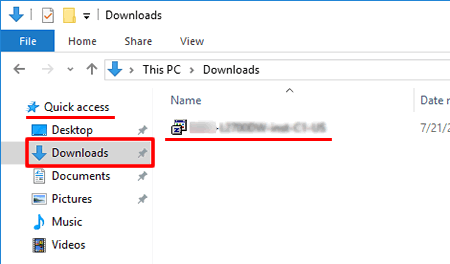
- Kör den hämtade filen och följ installationsproceduren.
-
Klicka på Utforskaren.